
Ajustes en la parte superior
Nuestro móvil tiene muchísimas configuraciones para personalizarlo, activar o desactivar servicios y muchas otras funciones. Todo eso está dentro de los Ajustes. Tenemos un acceso rápido a algunos de ellos si deslizamos nuestro dedo por la pantalla desde la parte superior. Nos saldrá un menú parecido al de la imagen.
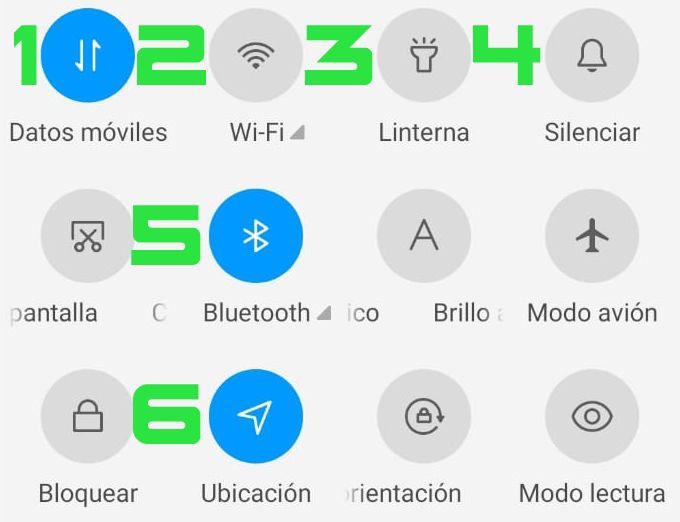
Esos iconos son como botones que, cuando están activados se ven en azul y, cuando no lo están, en gris. Vamos a ver qué función tienen algunos de ellos.
La linterna ( 3 ) deja encendido el flash de la cámara trasera para iluminarnos.
Silenciar ( 4 ) quita los sonidos al teléfono para que no suene cuando estamos en el cine, teatro y lugares así.
El Bluetooth ( 5 ) sirve para poder conectar el móvil al manos libres del coche o a un altavoz externo.
La ubicación ( 6 ) sirve para que el programa de GPS (Maps) sepa dónde estamos y así poder guiarnos. Gasta mucha batería del móvil así que mejor desconectarlo si no se está usando.
He dejado para el final los puntos ( 1 ) y ( 2 ) (Datos y Wi-Fi) para explicarlos un poco más en detalle. Para poder usar un móvil hoy en día (Whatsapp, Facebook, Youtube, GPS, Google…) necesitamos que tenga acceso a internet y eso se puede conseguir de dos formas: mediante la compañía de telefonía con la que trabajemos o bien conectando nuestros móviles a una red Wi-Fi.
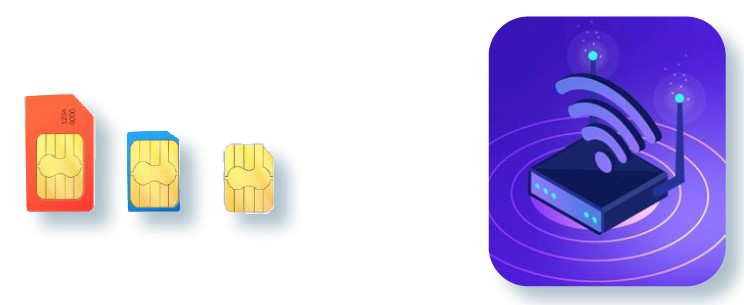
Para entender la diferencia, supongamos que no hablamos de gigas o megas, que nadie sabe lo que son, sino de agua y de litros. Cuando estamos en casa, abrimos el grifo y tenemos todo el agua que queramos: llenamos una bañera, regamos las plantas, bebemos, cocinamos, nos duchamos… Pero en la calle, si queremos agua tenemos que llevar una botella, una garrafa o un bidón (depende de la tarifa que tengamos) pero, en cualquier caso, la cantidad de agua es limitada. El agua del grifo sería la conexión Wi-Fi y los Datos móviles la que cargamos cuando salimos.
Aunque algunas compañías ya ofrecen Datos ilimitados, es conveniente conectar el móvil a nuestra red de Wi-Fi y, si estamos de visita, pedir a nuestro anfitrión, que nos deje conectarnos a la suya. Los botones de Datos móviles ( 1 ) y Wi-Fi ( 2 ) deben estar siempre activados porque el propio móvil gestiona las conexiones: si no está conectado a una red Wi-Fi, usará los datos y, si nos conectamos a una, los quitará automáticamente.
Si es que los móviles son muy inteligentes, por eso se les llama smart, que quiere decir exactamente eso en inglés 😉.
Conectarse a una red WiFi
Para conectarnos a una red de Wi-Fi debemos mantener pulsado el botón del Wi-Fi ( 2 ) y eso nos llevará a una pantalla donde aparecerán todas las redes que están al alcance de nuestro móvil. Tocamos en la nuestra, escribimos la contraseña y le damos a conectar. Si queremos ver lo que hemos escrito, para comprobar que no nos hemos equivocado, tocamos en el dibujo del ojo.
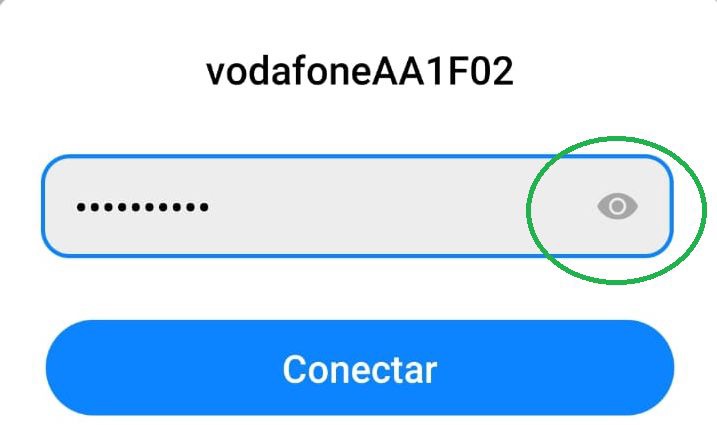
Un móvil guarda todas las redes a las que alguna vez se ha conectado y, si no ha cambiado de contraseña, cuando esté cerca se conectará automáticamente.
Otros ajustes
Los Ajustes del móvil permiten realizar muchísimas configuraciones así que no vamos a entrar en detalle pero sí veremos cómo buscar una configuración en particular. Lo primero es entrar en el menú de Ajustes y, para ello, podemos hacerlo, como antes, deslizando el dedo desde arriba y veremos una rueda a la derecha o buscando esa misma rueda entre los iconos.
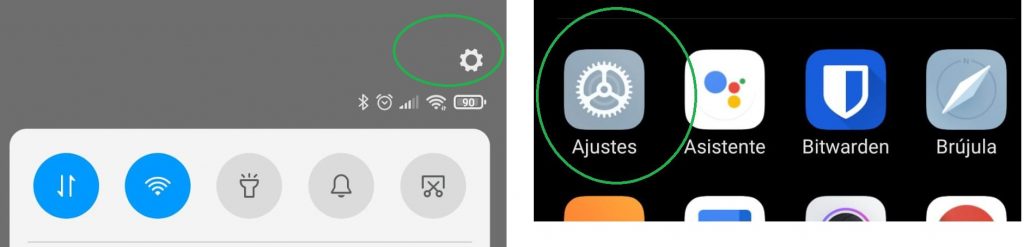
Una vez dentro, en la parte superior hay una casilla donde podemos escribir lo que buscamos para que nos muestre dónde podemos modificar eso. Si escribimos Tamaño nos ofrecerá Tamaño del texto donde podemos entrar para hacer las letras más grandes, que a unas edades empieza a costar verlas si son muy pequeñas.
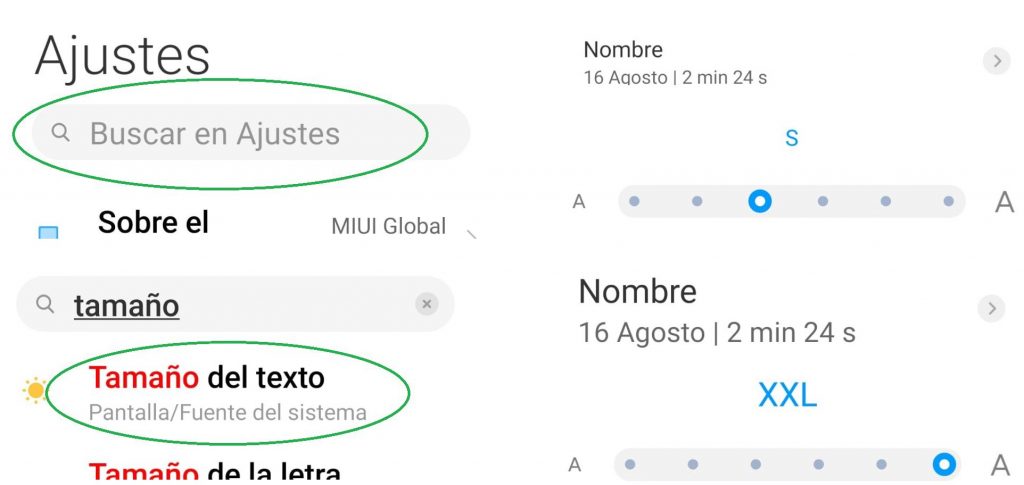
Y, para que puedas leer esta entrada donde quieras, aunque no tengas conexión a internet, te dejo el enlace para que la puedas descargar. Pincha sobre la imagen.
Esta entrada forma parte de un conjunto que pretende explicar el funcionamiento básico de un móvil Android, desde cero. Si quieres ver todos los apartados, te recomiendo que vayas a la página de presentación AQUÍ.
Si tienes más dudas sobre ésta u otra entrada, o tienes un consejo o alguna consulta nos lo puedes hacer llegar por el Formulario o por Facebook, Twitter, Instagram, Linkedin o incluso por Whatsapp.
Hasta la BITta.
PD: Desde PixworD declinamos cualquier responsabilidad de los daños que el lector pueda provocar en su dispositivo por error o desconocimiento.

